Comment rendre le Mitu de Xiaomi compatible 2.4 GHz
 Le mini drone Mitu de Xiaomi (voir le test ici) fonctionne parfaitement avec les smartphones et tablettes iOS, mais il n’est pas reconnu par bon nombre de mobiles Android. Pourquoi ? Parce que l’appareil émet en wifi 5 GHz sur des fréquences qui ne sont pas autorisées en Europe, les 149, 153, 157, 161 et 165. Le point d’accès créé par le Mitu n’est par conséquent pas accessible par beaucoup d’appareils Android. Pénible…
Le mini drone Mitu de Xiaomi (voir le test ici) fonctionne parfaitement avec les smartphones et tablettes iOS, mais il n’est pas reconnu par bon nombre de mobiles Android. Pourquoi ? Parce que l’appareil émet en wifi 5 GHz sur des fréquences qui ne sont pas autorisées en Europe, les 149, 153, 157, 161 et 165. Le point d’accès créé par le Mitu n’est par conséquent pas accessible par beaucoup d’appareils Android. Pénible…
La solution ?
Elle a été mise à disposition par Fimi, l’industriel chinois qui produit le Mi Drone et le Mitu pour Xiaomi. Il s’agit d’une mise à jour du Mitu qui modifie la plage des émissions radio pour du 2,4 GHz. Une fois l’appareil sur l’un des canaux 2,4 GHz, les appareils iOS continuent à se connecter à son point d’accès wifi, et les mobiles Android le voient enfin apparaître.  Il ne reste plus qu’à s’y connecter, avec le mot de passe wifi 123456789, et avec l’application MiDroneMini.
Il ne reste plus qu’à s’y connecter, avec le mot de passe wifi 123456789, et avec l’application MiDroneMini.
Pour Android, mais pas uniquement !
Notez que cette manipulation n’est pas uniquement destinée aux mobiles Android ! Si vous avez envie de profiter d’une portée améliorée et de réduire la latence du retour vidéo, vous pouvez vous tourner avec un accessoire comme le Mi WiFi Repeater 2 de Xiaomi (voir ici son usage avec le Tello de Ryze). Il ne fonctionne qu’en 2,4 GHz, ce qui signifie qu’il n’est pas compatible avec le Mitu… à moins justement de le forcer en 2,4 GHz !
Oui mais…
Il faut d’abord passer le Mitu en 2,4 GHz. L’outil fourni par Fimi est une petite application prévue pour fonctionner sur un PC Windows. Vous pouvez peut-être réussir à l’utiliser sur un Mac en émulation Windows – mais ça n’a pas fonctionné pour moi. Les deux écueils pour réussir la mise à jour ? Le premier, c’est de parvenir à télécharger les fichiers de mise à jour.  Le second, c’est que l’application en question est en chinois, ou en caractères bizarres si vous ne disposez pas des bonnes polices sous Windows. Qu’à cela ne tienne, il suffit de suivre ce pas-à-pas…
Le second, c’est que l’application en question est en chinois, ou en caractères bizarres si vous ne disposez pas des bonnes polices sous Windows. Qu’à cela ne tienne, il suffit de suivre ce pas-à-pas…
Téléchargement de l’archive
Elle est proposée sur une page dédiée à la mise à jour vers le 2,4 GHz, ici. Mais la plupart du temps, elle n’est pas accessible, pour une raison ou une autre. C’est pourquoi je l’ai aussi placée en téléchargement ici. Dans cette archive, il y a un répertoire appelé image. Il contient les 2 fichiers de mise à jour. On les laisse de côté pour le moment. L’archive sml-3.1.0.zip contient le pilote destiné à connecter le Mitu à Windows. Dézippez l’archive et lancez l’exécutable dl.exe. Windows devrait réagir en ouvrant une fenêtre de sécurité pour autoriser l’installation du pilote (Leadcore Technology Co, Ltd).
Lancez le logiciel SML. Lorsque le logiciel affiche la fenêtre principale, cliquez sur la case grise en haut à droite (sous SML 3.0.000).
Quand la fenêtre popup Config s’affiche, cliquez sur Oui (ou Yes).
Cliquez dans la case à droite sur la ligne (pks).
Choisissez le répertoire image. Vous ne devriez voir qu’un seul fichier, à extension .pks. Choisissez-le et faites Ouvrir.
Cliquez dans la case à droite sur la ligne du dessous.
Vous ne devriez voir qu’un seul fichier, une fois encore, mais cette fois-ci à extension .bins. Choisissez-le et faites Ouvrir.
Validez avec la case gauche, en bas à droite.
Laissez le Mitu éteint et connectez-le à votre PC avec un câble USB-microUSB. Le logiciel devrait le détecter et lancer automatiquement la procédure de mise à jour, avec une barre de progression bleue. Si votre Mitu n’est pas détecté, essayez avec un autre câble USB…
Lorsque c’est terminé, la barre passe au vert.
Retirez la batterie, remettez-la et allumez le Mitu. Vous devriez voir apparaître le point d’accès sur votre terminal Android au bout d’une dizaine de secondes. Il ne reste plus qu’à vous y connecter (avec le mot de passe 123456789, et lancer l’application MiDroneMini.
Et c’est définitif ?
Non, la méthode pour revenir en 5 GHz est très simple. Dans les réglages, choisissez l’onglet Wi-Fi Management, et modifiez le Wi-Fi Name (autrement dit le SSID du point d’accès). Une lettre ajoutée ou retirée suffit. Eteignez le Mitu et rallumez-le : il est à nouveau en 5 GHz… et n’apparaitra probablement plus dans la liste des points d’accès wifi de votre Android.
Merci à Andrieu pour l’info !

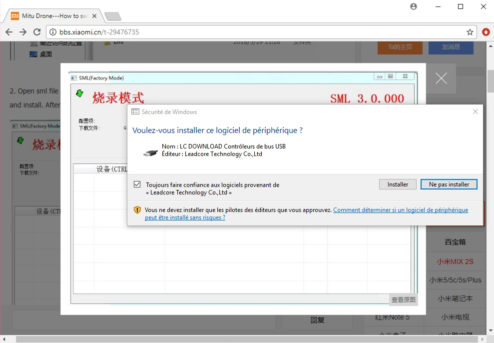
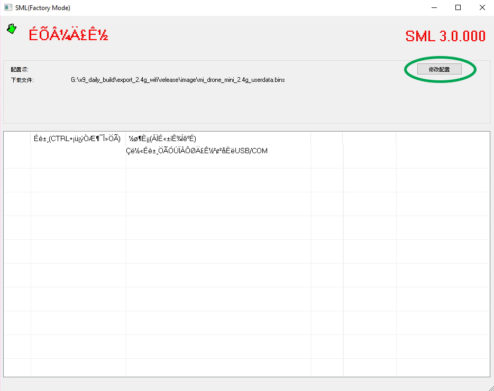
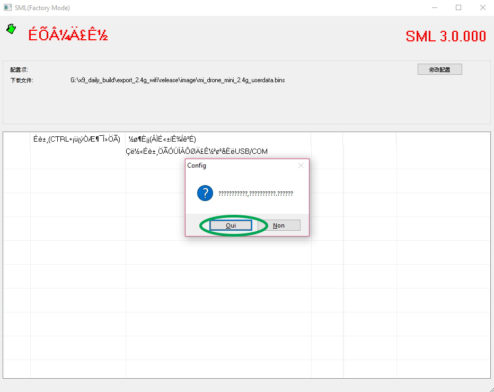
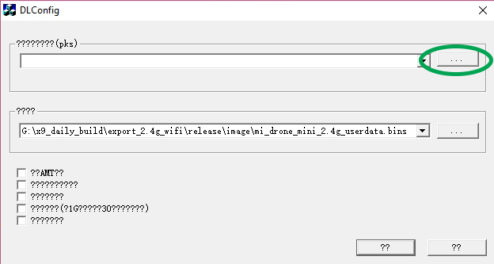
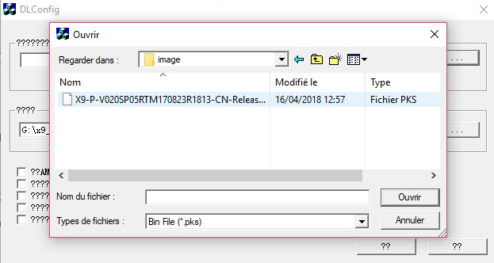
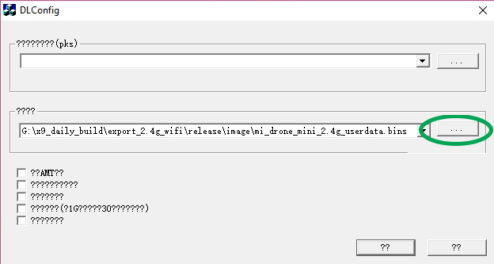
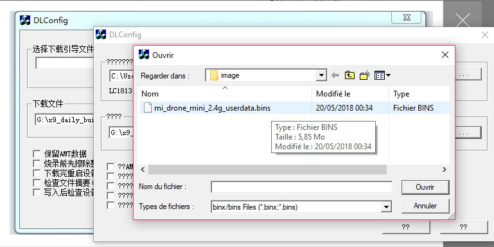
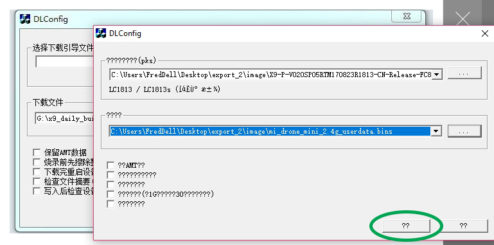
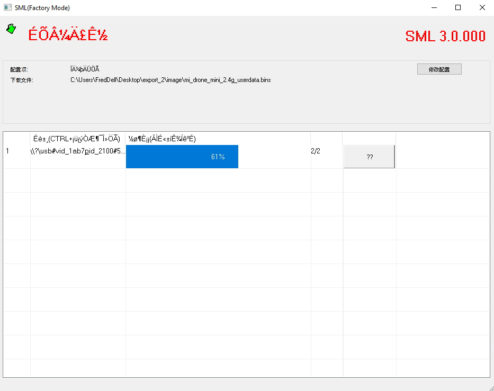
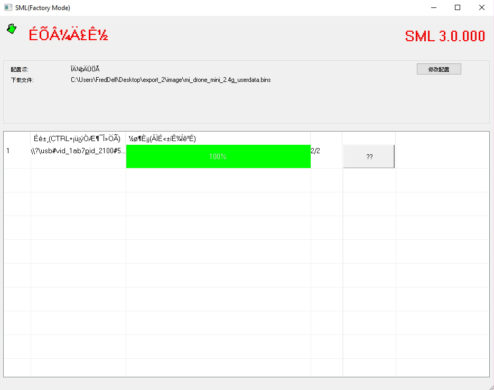
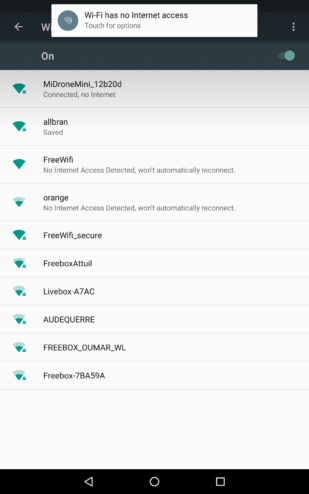
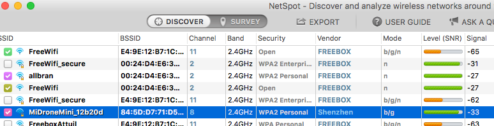
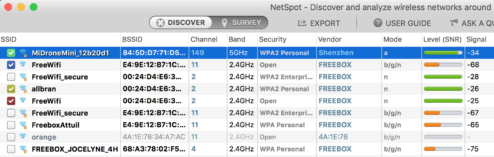



Ou comment se donner les battons pour se faire battre….. Déjà, Le gain en distance pour ces toyWiFiquadcoptères en 5.8G est limité par rapport aux 2.4G donc le passage en 5.8G est plus que discutable (à part les vraies connexions MIMO long distances des drones pro). La majorité des nouveaux drones WiFi sont incompatibles avec les androids européens…. Limitant encore plus leurs débouchés. Evidemment rares sont ceux qui peuvent reflasher un firmware pour ouvrir les canaux européens. Déjà que le marché se rétracte, ca va pas arranger les affaires avec les nouveaux dronistes directement frustrés par cette incompatibilité en 5.8G. J’arrête pas de recevoir des messages me suppliant comment rendre visible leur drone en 5.8G….
@ SeByDocKy : C’est sûr ! Mais Xiaomi m’a indiqué ne pas avoir envisagé la distribution du Mitu ni en Europe ni aux Etats-Unis. Les machines qui nous parviennent sont de l’import hors des canaux officiels, il faut donc s’attendre à des incompatibilités. Ca vaut évidemment pour d’autres marques. Ce n’est pas déjà pas si mal que Xiaomi offre un moyen de contourner le problème…
J’ai touché tres dernierement le Mi WiFi Repeater 2 à 7,55 roros…, Chez Tomtop 😉
@ CriTof : Ah la vache ! Et je viens de voir qu’il est à 5,40 € tjs chez Tomtom (port compris, hors taxes). Bientôt gratuit ? 😎
Merci, merci, merci.
Aussi: merci.
@ Olivier Barthelemy : héhé, coooool 🙂
ca marche impeccable.
merci pour ce tutoriel.